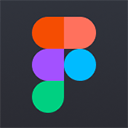答案:将Excel转PPT需根据场景选择方法。1. 直接复制粘贴适用于简单内容,可选保留格式或图片形式;2. 选择性粘贴为Excel对象可双击编辑,适合需频繁更新的表格;3. 转为图片或图表便于展示,排版稳定但不可编辑;4. 使用“重用幻灯片”功能可批量导入已制作的PPT页面,适用于整合多份报表。合理选用方法能提升效率并保持格式美观。

把Excel表格转成PPT,其实不难,关键是选对方法。直接复制粘贴虽然快,但容易格式错乱。想要清晰又专业地把Excel内容导入PPT,下面几种方式更实用。
成品ppt在线生成,百种模板可供选择☜☜☜☜☜点击使用;
1. 直接复制粘贴(适合简单内容)
这是最基础的方法,适用于数据量小、格式要求不高的场景。
- 打开Excel,选中需要的表格区域,按 Ctrl + C 复制
- 打开PPT,在目标幻灯片上右键选择“粘贴”
- 可选择“保留源格式”、“嵌入”或“图片”等不同粘贴选项
2. 以对象形式嵌入(支持双击编辑)
如果希望在PPT里还能修改Excel表格,推荐用“嵌入对象”方式。
- 复制Excel中的表格
- 在PPT中点击“开始”选项卡下的“粘贴”下拉菜单
- 选择“选择性粘贴” → “Microsoft Excel 工作表对象”
3. 转为图表或图片(适合汇报展示)
如果只是展示结果,不想让观众看到原始数据,可以转成图片或图表。
- 在Excel中选中表格,按 Ctrl + C
- 切换到PPT,右键选择“粘贴为图片”
- 或者先将数据做成图表,再复制图表到PPT中
4. 使用“重用幻灯片”功能(批量导入)
如果你已经把Excel数据做成了带图表的PPT页面,可以通过“重用幻灯片”快速导入。
- 将Excel数据先整理成一个PPT文件中的一页
- 在目标PPT中,右侧“幻灯片”窗格点击“重用幻灯片”
- 选择该PPT文件,插入对应页面
基本上就这些常用方法。根据你的使用场景选择合适的导入方式,既能保持格式美观,又能提升效率。关键是提前规划好PPT的结构,避免反复调整。